Comment récupérer un mot de passe de messagerie iCloud oublié
Ce qu'il faut savoir
- Allez au identifiant Apple ou la iCloud page de connexion et sélectionnez Identifiant ou mot de passe Apple oublié ? sous les champs de connexion.
- Si vous configurez votre identifiant Apple avec une vérification en deux étapes, vous devez entrer votre clé de récupération.
- Si vous avez perdu votre mot de passe et votre clé de récupération, vous pouvez utiliser un contact de récupération de compte; sinon, vous devez créer un nouvel identifiant.
Cet article explique comment récupérer un mot de passe de messagerie iCloud ou un identifiant Apple oublié.
Comment réinitialiser votre mot de passe de messagerie iCloud
Il existe différentes étapes pour récupérer un mot de passe oublié de la messagerie iCloud selon que vous avez configuré une sécurité supplémentaire. Vous devriez commencer par ces instructions:
Allez au identifiant Apple ou la iCloud page de connexion.
-
Sélectionner Identifiant ou mot de passe Apple oublié ? sous les champs de connexion.
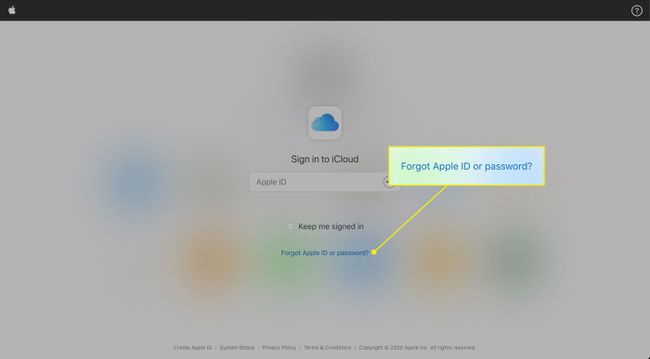
-
Entrez votre identifiant Apple ou votre adresse e-mail iCloud dans la zone de texte et sélectionnez Continuer.
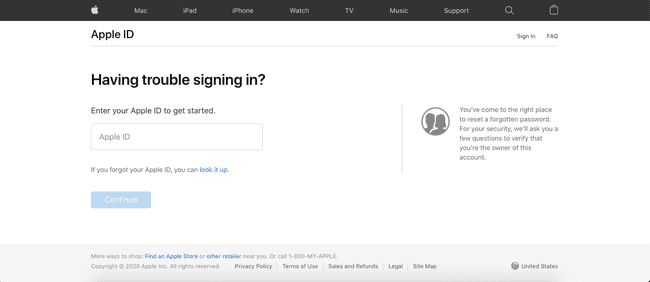
Passez à la prochaine série d'instructions en fonction de la page que vous voyez.
Votre identifiant Apple est utilisé pour vous connecter à iCloud, y compris iCloud Mail. La réinitialisation de votre mot de passe iCloud Mail consiste à réinitialiser votre mot de passe Apple ID.
Sélectionnez les informations que vous souhaitez réinitialiser
Si vous arrivez sur une page intitulée « Sélectionnez les informations que vous souhaitez réinitialiser », suivez ces étapes pour réinitialiser votre mot de passe:
Choisir Je dois réinitialiser mon mot de passe, puis sélectionnez Continuer.
-
Sur le Sélectionnez comment vous souhaitez réinitialiser votre mot de passe page, choisissez parmi les suivantes:
- Recevoir un email: sélectionnez cette option si vous avez accès à l'adresse e-mail que vous avez utilisée pour configurer le compte.
- Répondre à des questions de sécurité: sélectionnez cette option si vous pouvez fournir des réponses aux questions de sécurité créées lors de la configuration du compte.
-
Si vous avez choisi Recevoir un email, sélectionnez Continuer. Ensuite, accédez au compte de messagerie respectif, ouvrez l'e-mail d'Apple intitulé "Comment réinitialiser le mot de passe de votre identifiant Apple" et ouvrez le lien inclus dans l'e-mail.
Si vous avez choisi Répondre à des questions de sécurité, sélectionnez Continuer. Il vous est demandé de confirmer votre date de naissance, puis de répondre aux deux questions de sécurité configurées avec votre compte. Sélectionner Continuer.
Sur le réinitialiser le mot de passe page, entrez un nouveau mot de passe Apple ID. Entrez-le à nouveau pour confirmer que vous l'avez tapé correctement.
Sélectionner réinitialiser le mot de passe.
Entrez la clé de récupération
Vous ne verrez cet écran que si vous configurer votre identifiant Apple avec une vérification en deux étapes.
-
Saisissez la clé de récupération que vous avez imprimée ou enregistrée sur votre ordinateur lors de la configuration initiale de la vérification en deux étapes, puis sélectionnez Continuer.
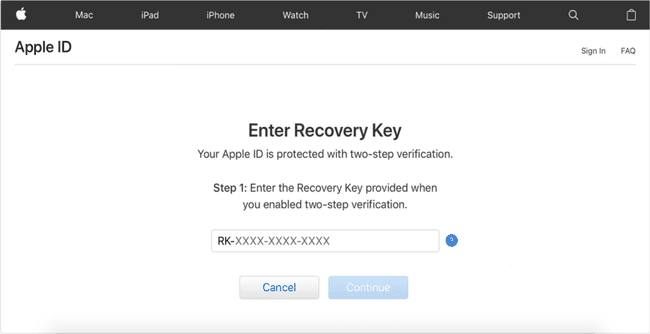
Vérifiez votre téléphone pour un SMS d'Apple. Entrez ce code dans le Entrez le code de vérification sur le site Web d'Apple, puis sélectionnez Continuer.
Configurez un nouveau mot de passe sur le réinitialiser le mot de passe page.
Sélectionner réinitialiser le mot de passe pour réinitialiser le mot de passe de votre identifiant Apple.
Si vous avez suivi ces étapes ou des étapes similaires plus d'une fois, vous devez stocker votre mot de passe dans un endroit sûr où vous pouvez facilement le récupérer, comme dans un gestionnaire de mot de passe gratuit.
Changez votre mot de passe d'identifiant Apple avec l'authentification à deux facteurs
Si vous configurez l'authentification à deux facteurs, vous pouvez réinitialiser le mot de passe de votre identifiant Apple à partir d'un appareil de confiance.
Authentification iOS à deux facteurs
Voici comment modifier le mot de passe de votre identifiant Apple à l'aide de l'authentification à deux facteurs sur un appareil iOS (iPhone, iPad ou iPod touch):
-
Sur votre appareil iOS, ouvrez le Paramètres app et sélectionnez [votre nom] > Mot de passe et sécurité > Changer le mot de passe. Dans iOS 10.2 ou version antérieure, accédez à Paramètres > iCloud >[votre nom] > Mot de passe et sécurité > Changer le mot de passe.
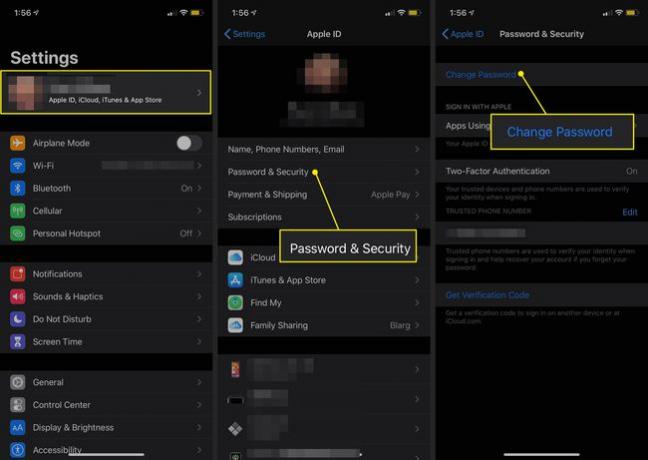
Entrez le mot de passe de votre appareil.
Saisissez un nouveau mot de passe, puis saisissez-le à nouveau pour vérifier le mot de passe.
Sélectionner Changer pour changer le mot de passe Apple.
Authentification à deux facteurs macOS
Voici comment modifier le mot de passe de votre identifiant Apple à l'aide de l'authentification à deux facteurs sur un ordinateur de bureau ou portable Mac:
-
Dans le menu Pomme, sélectionnez Préférences de système.

-
Dans macOS Catalina (10.15), sélectionnez identifiant Apple > Mot de passe et sécurité, puis sélectionnez Changer le mot de passe.
Dans macOS Mojave (10.14) ou une version antérieure, sélectionnez iCloud > Détails du compte > Sécurité, puis sélectionnez Changer le mot de passe.
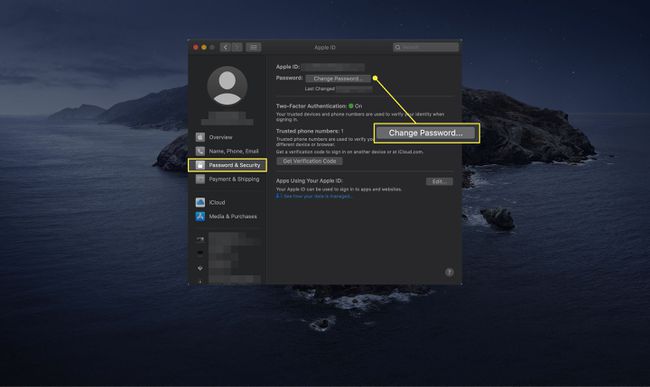
Pour continuer, authentifiez-vous en saisissant le mot de passe que vous utilisez pour vous connecter à votre Mac.
Comment récupérer une clé de récupération d'identifiant Apple perdue
Si vous ne connaissez pas votre clé de récupération, créez-en une nouvelle pour remplacer l'ancienne. Vous avez besoin de cette clé pour vous connecter à un appareil non fiable avec votre identifiant Apple lorsque l'authentification en deux étapes est activée.
Allez au Gérer votre identifiant Apple sur le site Web d'Apple et connectez-vous lorsque cela vous est demandé.
-
Dans le Sécurité rubrique, sélectionnez Éditer.

-
Sélectionner Créer une nouvelle clé.
Si vous ne voyez pas cette option, l'option Clé de récupération n'est pas disponible. Vous devriez plutôt vous fier à l'authentification à deux facteurs.
Sélectionner Continuer sur le message contextuel concernant la désactivation de votre ancienne clé de récupération lors de la création d'une nouvelle.
appuie sur le Imprimer la clé bouton pour enregistrer la clé de récupération.
Sélectionner Activer, entrez la clé, puis appuyez sur Confirmer pour vérifier que vous l'avez enregistré.
Comment utiliser un contact de récupération de compte
Si vous utilisez iOS 15, iPadOS 15 ou macOS Monterey (10.12), vous avez une autre option pour accéder à votre iCloud si vous perdez les informations de connexion. Un contact de récupération de compte vous permet de désigner un contact de confiance qui confirmera qui vous êtes pour vous permettre d'accéder à vos paramètres.
Pour définir un contact de récupération de compte, vous devez avoir plus de 13 ans, avoir activé l'autorisation à deux facteurs et avoir défini un mot de passe. Votre contact doit utiliser un appareil Apple qui exécute également une version compatible du micrologiciel. Ces instructions utilisent un iPhone, mais les instructions seront similaires sur un iPad ou un Mac.
Ouvrez le Paramètres application.
Sélectionner votre nom.
Robinet Mot de passe et sécurité.
Choisir Récupération du compte.
Sélectionnez le signe plus à côté de Ajouter un contact de récupération.
Si vous avez des gens désignés comme membres de la famille, vous les recevrez sous forme de suggestions. Choisissez l'un d'entre eux ou sélectionnez Choisissez quelqu'un d'autre.
Choisissez une personne parmi vos contacts et suivez les instructions pour lui envoyer un SMS.
Une fois que votre destinataire accepte la demande, il apparaîtra comme l'une de vos options de récupération et pourra générer un code de récupération pour vous.
